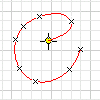
Wählen Sie zunächst eine Bauteilfläche oder Arbeitsebene aus, die Sie als Skizzierebene verwenden können. In einer leeren Datei ist die Skizzierebene vorgegeben, und Sie können mit dem Skizzieren beginnen.
- Klicken Sie in der Multifunktionsleiste auf
Registerkarte Skizze
 Gruppe Zeichnen
Gruppe Zeichnen
 Interpolationsspline
Interpolationsspline
 .
. - Klicken Sie im Grafikfenster, um den ersten Punkt zu definieren oder um einen vorhandenen Punkt auszuwählen.
- Erstellen Sie durch Klicken weitere Punkte auf dem Spline.
- Klicken Sie auf OK, um den Spline zu erstellen und den Befehl zu beenden. Klicken Sie auf Anwenden, um den Spline zu erstellen und den Splinebefehl aktiviert zu lassen.
Anmerkung:
Alternativ können Sie Punkte aus einer Microsoft Excel-Tabellenkalkulation importieren und Splines oder Linien durch die importierten Punkte automatisch erstellen (siehe Importieren von Punkten in Skizzen).
Anpassen eines Interpolationssplines
- Um den Spline, jedoch nicht die Spline-Einpassungspunkte zu löschen, konvertieren Sie die Punkte in Mittelpunkte.
- Um einen Spline tangential zu einer Linie oder zu einem Bogen zu erstellen, klicken Sie bei aktiviertem Spline-Befehl auf einen Endpunkt der Linie oder des Bogens und ziehen diesen.
- Wenn Sie die Position von Spline-Einpassungspunkten bearbeiten möchten, wählen Sie den Spline aus, klicken Sie, und ziehen Sie einen Punkt. Interne Einpassungspunkte weisen die Form eines Diamanten auf, Endeinpassungspunkte sind quadratisch.

- Ändern Sie die Position des Splines, indem Sie an Spline-Punkten sowie zwischen Spline-Punkten und anderer Geometrie Bemaßungen und Abhängigkeiten hinzufügen.
- Halten Sie beim Ziehen eines Spline-Punkts die ALT-Taste gedrückt, um andere Spline-Punkte ohne Abhängigkeiten zu verschieben. Auf diese Weise bleibt die Form des Splines erhalten. Einige Punkte mit Abhängigkeiten lassen sich nicht verschieben.
- Um einen Griff zu aktivieren, ziehen Sie den nicht aktivierten Griff mit der Maus, oder klicken Sie mit der rechten Maustaste auf den Griff oder Einpassungspunkt und wählen Griff aktivieren aus.
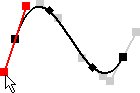
- Zum Zurücksetzen einer Bearbeitung mittels eines Griffs wählen Sie den Spline aus, klicken Sie mit der rechten Maustaste, und klicken Sie dann auf Griff zurücksetzen. Wenn kein Einpassungspunkt oder Griff ausgewählt wurde, verwendet diese Option den Griff, der der Cursorposition am nächsten ist. Die Rücksetzung basiert auf der aktuellen Spline-Form. Wenn zwischenzeitlich Bearbeitungen über andere Griffe erfolgten, kann der Spline-Griff nicht immer in den ursprünglichen Auflösungszustand zurückgesetzt werden.
- Zum Zurücksetzen aller Bearbeitungen mittels Griffen, d. h. zum Zurücksetzen des Splines in seinen natürlichen Auflösungszustand, klicken Sie mit der rechten Maustaste auf den Spline, und wählen Sie Alle Griffe zurücksetzen.
- Das Kontextmenü enthält darüber hinaus noch weitere interessante Optionen.